Antes de que existieran las famosas aplicaciones de edición de fotografías como “Photoshop”, se utilizaba era Paint, un programa para creación y edición sencilla de imágenes a partir de unas herramientas de uso fácil, que se implementaba mucho en los trabajos escolares.
Existe un sencillo truco que aquí te compartimos para poder editar fotos en WhatsApp Web previamente de enviarla con la ayuda de esta nueva función. Aunque no se trata del clásico Paint de Windows, tiene las mismas herramientas y ajustes. Para hacer esto posible primero tienes que instalar una extensión en Google Chrome denominada ‘Paint for WhatsApp Web’.

Descarga la extensión con los siguientes pasos
- Desde tu laptop ingresa a este enlace para descargar la extensión.
- Pulsa donde dice ‘Agregar a Chrome’ y luego se abrirá una ventana en donde tendrás que presionar en ‘Agregar extensión’.
- Luego has haz clic en el ícono del rompecabezas (Extensiones) que se ubica en el extremo superior derecho, al costado de la foto de perfil de Gmail.
- Se abrirán todas tus extensiones de Chrome, busca ‘Paint for WhatsApp Web’y aprieta el ícono de la tachuela (Fijar).
- Si te das cuenta en el extremo superior derecho saldrá el ícono de la extensión que acabas de instalar.
¿Cómo utilizar Paint en WhatsApp Web? Quédate para saber más de este truco
- Ingresa a WhatsApp Web desde una PC o portátil.
- Ahora, busca una imagen cualquiera y haz clic derecho sobre ella.
- Se desplegarán varias opciones y donde elegiras: ‘Edit and Share with ‘Paint for WhatsApp Web’.
- Se abrirá una nueva ventana para que edites la imagen. Puedes modificarla a tu creatividad y usando varios colores, aumentarle el tamaño al pincel y colocarle Texto con varios tipos de fuente en cursiva y negrita.